اچو ته ماڊل ۾ وڃو "وڪرو" . جڏهن سرچ باڪس ظاهر ٿئي ٿو، بٽڻ تي ڪلڪ ڪريو "خالي" . پوء مٿي کان عمل چونڊيو "وڪڻڻ" .

وڪرو ڪندڙ جو خودڪار ڪم ڪار ظاهر ٿيندو.
![]() وڪرو ڪندڙ جي خودڪار ڪم ڪار ۾ ڪم جا بنيادي اصول هتي لکيل آهن.
وڪرو ڪندڙ جي خودڪار ڪم ڪار ۾ ڪم جا بنيادي اصول هتي لکيل آهن.
جيڪڏهن توهان ڪلب ڪارڊ استعمال ڪندا آهيو، مختلف خريدارن کي مختلف قيمتن تي وڪرو ڪندا آهيو، ڪريڊٽ تي سامان وڪڻندا آهيو، ڪسٽمر کي سامان جي نئين آمد بابت اطلاع ڏيڻ لاءِ جديد ٽپال جا طريقا استعمال ڪرڻ چاهيندا آهيو- پوءِ اهو ضروري آهي ته توهان هر وڪري لاءِ خريدار چونڊيو.

جيڪڏهن توهان وٽ گراهڪن جو هڪ وڏو وهڪرو آهي، اهو بهترين آهي ڪلب ڪارڊ استعمال ڪرڻ. پوء، هڪ مخصوص ڪلائنٽ ڳولڻ لاء، اهو ڪافي آهي ڪلب ڪارڊ نمبر داخل ڪرڻ لاء ' ڪارڊ نمبر ' فيلڊ ۾ يا ان کي اسڪينر طور پڙهو.
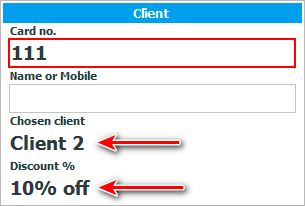
پراڊڪٽس کي اسڪين ڪرڻ کان پهريان هڪ گراهڪ جي ڳولا ڪرڻ جي ضرورت آهي، ڇاڪاڻ ته مختلف قيمتن جون لسٽون مختلف خريد ڪندڙن سان ڳنڍيل هوندا.
اسڪين ڪرڻ کان پوء، توهان کي فوري طور تي ڪلائنٽ جو نالو ڪڍي ڇڏيندو ۽ ڇا هن کي خاص قيمت جي فهرست استعمال ڪرڻ جي صورت ۾ رعايت آهي.
پر اتي هڪ موقعو آهي ڪلب ڪارڊ استعمال نه ڪرڻ. ڪنهن به ڪلائنٽ جي نالي يا فون نمبر ذريعي ڳولي سگهجي ٿو.

جيڪڏھن توھان ھڪڙي شخص کي پھريون يا آخري نالي سان ڳولھيو ٿا، توھان ڳولي سگھوٿا ڪيترائي خريد ڪندڙ جيڪي مخصوص ڳولا جي معيار سان ملن ٿا. انهن مان سڀئي ڏيکاريا ويندا پينل ۾ ' ڪسٽمر سليڪشن ' ٽئب جي کاٻي پاسي.

اهڙي ڳولا سان، توهان کي تجويز ڪيل فهرست مان گهربل ڪلائنٽ تي ڊبل ڪلڪ ڪرڻ جي ضرورت آهي ته جيئن هن جي ڊيٽا کي موجوده وڪرو ۾ متبادل بڻايو وڃي.
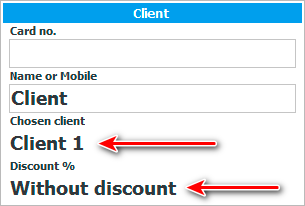
جيڪڏهن، جڏهن ڳولها، گهربل ڪلائنٽ ڊيٽابيس ۾ نه آهي، اسان هڪ نئون شامل ڪري سگهون ٿا. ائين ڪرڻ لاءِ، ھيٺ ڏنل ' نئون ' بٽڻ کي دٻايو.

هڪ ونڊو ظاهر ٿيندي جتي اسان ڪلائنٽ جو نالو، موبائل فون نمبر ۽ ٻي مفيد معلومات داخل ڪري سگهون ٿا.
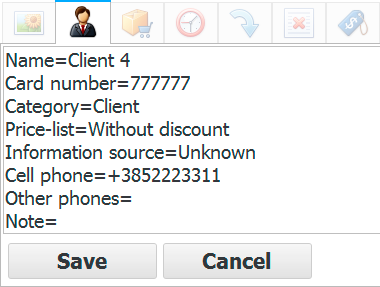
جڏهن توهان ' محفوظ ڪريو ' بٽڻ تي ڪلڪ ڪندا، نئون ڪلائنٽ شامل ڪيو ويندو تنظيم جي متحد ڪسٽمر ڊيٽابيس ۾ ۽ فوري طور تي موجوده سيل ۾ شامل ڪيو ويندو.

صرف جڏهن هڪ گراهڪ شامل ڪيو ويو آهي يا چونڊيو ويو آهي توهان شروع ڪري سگهو ٿا اسڪيننگ پراڊڪٽس. توهان کي پڪ ٿي ويندي ته سامان جي قيمتون چونڊيل خريد ڪندڙ جي رعايت کي مدنظر رکندي ورتو ويندو.
ٻين مددگار عنوانن لاءِ هيٺ ڏسو:
![]()
يونيورسل اڪائونٽنگ سسٽم
2010 - 2024